Ak chcete, aby váš monitor Asus fungoval vo vašom systéme dokonale, v nasledujúcich častiach tohto článku uvedieme najlepšie spôsoby sťahovania ovládačov Asus Monitor pre zariadenia so systémom Windows 11/10.
Asus ponúka širokú škálu elektronických zariadení pre jednoduchosť v modernom svete. Klávesnice, CPU, procesory, myši, gamepady a ďalšie ponúkané touto značkou sú pomerne rozsiahle a zahŕňajú. Obrovská škála nástrojov umožňuje používateľom s rôznymi rozpočtami a požiadavkami získať dokonalé zariadenie, ktoré vyhovuje ich potrebám.
Asus ponúka aj rôzne monitory. Od špičkových obrazoviek až po tie základné, s Asusom nájdete čokoľvek. Ak však chcete spustiť akýkoľvek monitor vyššej alebo nižšej kategórie, musíte nainštalovať špecifický ovládač pre toto zariadenie. Ovládač je súbor inštruktážnych súborov, ktoré umožňujú systému pracovať podľa úkonov systému tým, že sú neustále v stabilnej komunikácii s OS.
Preto, ak sa stretnete s akýmkoľvek problémom s monitorom alebo chcete v budúcnosti chrániť svoj počítač pred takýmito problémami, musíte si stiahnuť ovládač monitora Asus alebo prenosného monitora Asus. Na tento účel môžete použiť rôzne metódy. V ďalších častiach tohto článku sa pozrieme na všetky najbezpečnejšie a najjednoduchšie spôsoby stiahnutia ovládača monitora. Takže bez ďalších okolkov sa hneď pozrime na techniku.
Stiahnutie a aktualizácia ovládačov Asus Monitor: Najbezpečnejšie metódy
Nižšie nájdete 4 rôzne spôsoby stiahnutia ovládačov Asus Monitor. Prvé tri metódy sú manuálne, a preto únavné. Posledný spôsob je však automatický a umožňuje aktualizovať monitor a každý ďalší ovládač zariadenia jediným kliknutím. Najprv teda prejdite všetkými spôsobmi a potom vyberte ten, ktorý sa vám najviac páči na inštaláciu ovládača.
Metóda 1: Stiahnite si ovládač pomocou oficiálnej webovej stránky Asus
Aby sme vám pomohli s každým problémom týkajúcim sa akéhokoľvek produktu, každý výrobca ponúka sekciu podpory. Rovnakú časť môžete použiť na spustenie sťahovania ovládačov Asus Monitor. Môžeš stiahnite si ovládač pre akékoľvek zariadenie Asus pomocou tejto metódy. Aby ste však mohli pokračovať v metóde, mali by ste vopred poznať určité špecifikácie vášho zariadenia. Ak chcete vedieť viac, postupujte podľa nasledujúcich krokov:
- Navštíviť oficiálna stránka Asus.
- Ukážte myšou na podpora menu a kliknite na Ovládače a príručky.
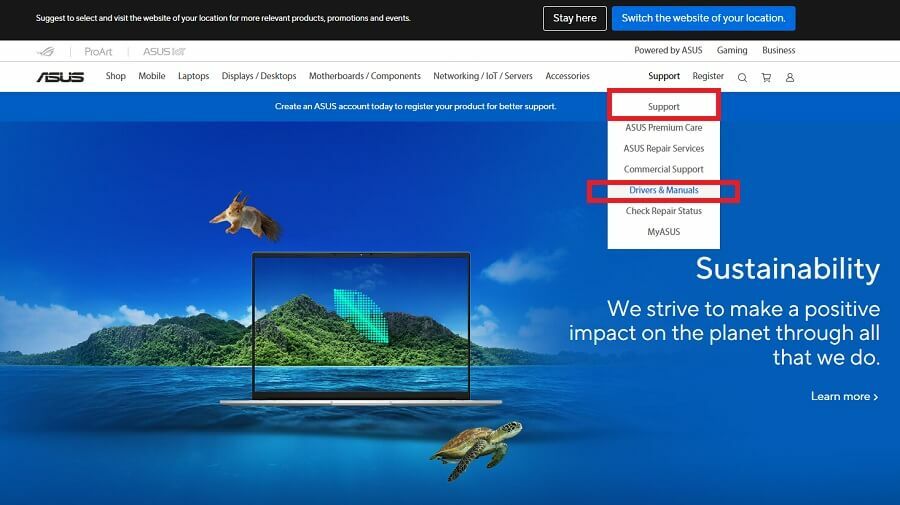
- Webová stránka vás presmeruje na Vodiči stránku. Na rovnakom, buď vyhľadajte zariadenie alebo vyberte to isté z kategórie.
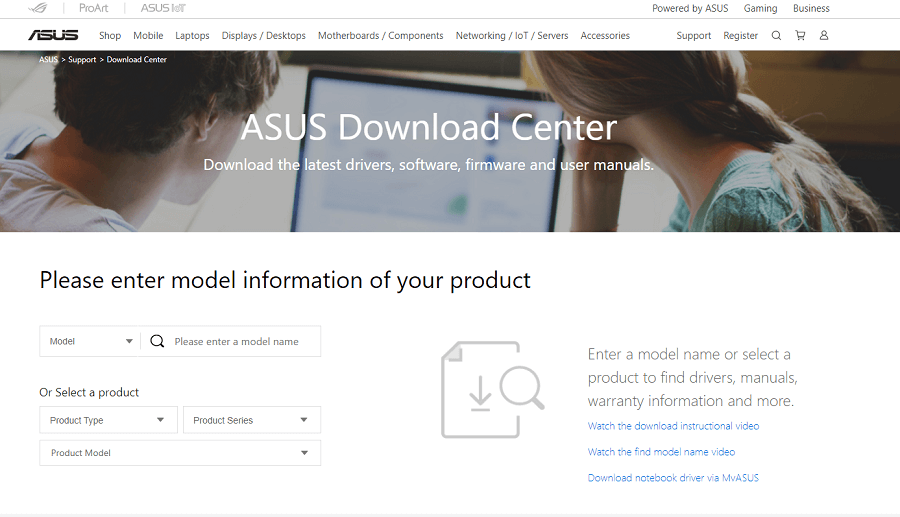
- Výsledok produktu sa zobrazí na pravej strane obrazovky. Kliknite na Ovládač a nástroje pokračovať.
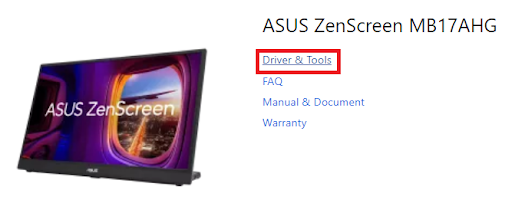
- Zo stránky si stiahnite požadovaný ovládač pomocou Stiahnuť ▼ tlačidlo. Inštalácia rovnaký.
Tento spôsob stiahnutia ovládača je manuálny a komplikovaný. Vyskúšajte nasledujúcu metódu pre lepšie riešenie na získanie ovládačov displeja Asus.
Prečítajte si tiež: Ako aktualizovať ovládače grafiky v systéme Windows 10
Metóda 2: Použite Správcu zariadení
Ďalším skvelým riešením na spustenie aktualizácie ovládačov Asus Monitor je pomocou Správca zariadení. Pomocou tohto nástroja môžete jednoducho aktualizovať rôzne druhy ovládačov. Nástroj je však manuálny a vyžaduje si z vášho konca pomerne veľa úsilia. Ďalšie informácie získate podľa nasledujúcich krokov:
- Kliknite pravým tlačidlom myši na ikona Windows prítomný na paneli úloh. Vyberte Správca zariadení zo zoznamu.

- Nástroj sa objaví za sekundu alebo dve. Dvojité kliknutie o kategórii Monitory aby sa to rozšírilo.

- Kliknite pravým tlačidlom myši na monitor Asus nachádzajúci sa v zozname. Vyberte možnosť čítanie Aktualizujte ovládač pokračovať.

- Ak chcete pokračovať v procese, kliknite na tlačidlo čítanie Automaticky vyhľadať ovládače.

- Pomocou pokynov, ktoré nasledujú, nainštalujte ovládač.
Táto metóda aktualizácie ovládačov displeja alebo monitorov Asus je tiež manuálna. Preto môžete alebo nemusíte byť schopní aktualizovať pomocou tohto postupu. Existuje však aj iná manuálna metóda, ktorú môžete vyskúšať.
Prečítajte si tiež: Stiahnutie a aktualizácia ovládača Fresco Logic USB Display pre Windows
Metóda 3: Aktualizácia ovládačov Asus Monitor pomocou služby Windows Update
Vývojári operačného systému Windows sú celkom šikovní. Chápu dôležitosť aktualizácie ovládačov systému na zlepšenie jeho výkonu. Preto vývojári ponúkli integrovanú možnosť v nástroji Windows Update aktualizujte ovládače v systéme Windows 11 tiež. To isté môžete použiť na spustenie sťahovania ovládačov Asus Monitor na zariadeniach so systémom Windows 11/10. Ak chcete vedieť viac, postupujte podľa nižšie uvedeného postupu:
- Stlačte tlačidlo Win+I kľúče na dosiahnutie nastavenie operačného systému a kliknite na Aktualizácia a zabezpečenie.

- Otvorí sa okno s nástrojom Windows Update. Počkajte, kým sa načíta a kliknite na Skontroluj aktualizácie tlačidlo. Toto nasmeruje systém, aby hľadal najnovšiu verziu OS.

- Ak sa po skenovaní objavia nejaké aktualizácie, musíte to urobiť Stiahnuť ▼ všetky tieto. nezabudnite nainštalujte voliteľné a ďalšie aktualizácie tiež.
- Systém bude automaticky reštartovať viackrát počas tohto postupu, nechajte ho bez prerušenia robiť to isté.
- navyše zopakujte vyššie uvedený postup raz alebo dvakrát, aby ste sa uistili, že systém príde na najnovšiu verziu.
Táto metóda nezaručuje, že uspejete. Možno sa vám dokonca nepodarí nájsť aktualizáciu ovládačov monitora Asus. Preto pre lepší výkon a presné výsledky postupujte podľa nasledujúceho a posledného riešenia.
Metóda 4: Na inštaláciu ovládačov použite nástroj Bit Driver Updater
Posledným a najjednoduchším spôsobom aktualizácie všetkých druhov ovládačov je použitie Bit Driver Updater. Toto je úžasné riešenie na aktualizáciu ovládačov, ktoré vám umožňuje jednoducho stiahnuť všetky druhy ovládačov vrátane tých pre monitor. Toto je najlepšie riešenie, ktoré sa môžete niekedy pokúsiť spustiť stiahnutie ovládačov Asus Monitor pre Windows 10/11.
Tento nástroj je oveľa viac ako len riešenie aktualizácie ovládačov. Bit Driver Updater vám tiež umožňuje zálohovať ovládače. Potom môžete tieto ovládače obnoviť alebo ich zdieľať s ostatnými podľa potreby. Nástroj je možné použiť aj vtedy, ak chcete naplánovať aktualizácie ovládačov.
Jednou z najlepších vecí je možnosť ignorovania vodiča. Ak nechcete inštalovať žiadny ovládač, môžete ho pridať do zoznamu ignorovaných. Možnosť aktualizovať všetky ovládače jediným kliknutím je len požehnaním. Výkon systému môžete tiež ľahko zvýšiť pomocou nástroja Bit Driver Updater. K dispozícii sú aj ďalšie funkcie, ktoré uľahčujú vykonávanie a ovládanie všetkých úloh súvisiacich s vodičmi. Pozrime sa na ďalšiu časť, aby sme pochopili, ako nástroj funguje.
Aktualizácia ovládačov Asus Monitor pomocou nástroja Bit Driver Updater:
Postupujte podľa nižšie uvedených krokov a podľa potreby aktualizujte nielen monitor, ale aj akýkoľvek iný ovládač:
- Kliknutím na tlačidlo nižšie stiahnete súbor Bit Driver Updater nastaviť.

-
Inštalácia nástroj a behať to v systéme. Automatické hĺbkové skenovanie systému na chybné ovládače sa spustí automaticky.

- Po minúte nástroj zobrazí zoznam všetkých zastarané ovládačevrátane ovládača monitora. Klikni na Teraz aktualizovať tlačidlo na ovládači, aby ste ho nainštalovali. Prípadne kliknite na Aktualizovať všetko získať aktualizácie pre všetky ovládače naraz.

- Reštartujte systém keď sa proces skončí.
Najviac odporúčame: Najlepší bezplatný nástroj na aktualizáciu ovládačov pre Windows 10, 11
Ovládače monitora Asus: Úspešne stiahnuté
Pomocou ktorejkoľvek z vyššie uvedených metód môžete jednoducho aktualizovať ovládač monitora. Akonáhle urobíte to isté, uvidíte drastické zlepšenie výkonu zariadenia. Navyše zistíte, že teraz sa objavuje oveľa menej problémov. To isté môžete skúsiť aktualizovať aj iné ovládače. Na to však musíte použiť poslednú metódu. Ak máte otázky týkajúce sa metód aktualizácie ovládačov Asus Monitor, opýtajte sa to isté v sekcii komentárov nižšie. Môžete tam tiež poskytnúť svoju cennú spätnú väzbu. Prihláste sa na odber nášho newslettera a nezabudnite nás sledovať Facebook, Twitter, Instagram, Pinterest, a Tumblr.